Vor ungefähr zwei Jahren hatte ich bereits den Homematic IP Fensterkontakt in der Bauform für den verdeckt Einbau vorgestellt. Seither habe ich immer wieder Rückfragen erhalten, ob ich genauer auf den Einbau eingehen kann bzw. diesen einmal im Youtube Video zeigen könnte. Genau dieser Bitte, als auch meinem Langzeitfazit möchte ich mit der überarbeiteten Fassung des damaligen Beitrags nachkommen.
Der Einbau & Einsatzmöglichkeiten
Der Einbau des Sensors kann binnen weniger Minuten erfolgen. Dabei wird der Kontakt einfach in den Fensterrahmen, mithilfe der im Lieferumfang enthaltenen doppelseitige Klebestreifen geklebt. Bevor euch jetzt der Tatendrang packt, solltet ihr genauestens über die Position des Sensors nachdenken. Der Hersteller empfiehlt hier die Installation im oberen Drittel des Fensterrahmens und auf der Gegenüberliegenden Seite der Scharniere.
Die empfohlene Position solltet ihr auf jeden Fall einhalten, da dadurch der Sensor bei einem gekippten Zustand den Status offen annehmen kann. Bezüglich der Scharniere könntet ihr den Sensor auch auf der Seite der Scharniere montieren, jedoch löst der Sensor deutlich verzögert aus, anstelle der gegenüber liegenden Position. Dies ist auf die Tatsache zurückzuführen, dass beim Öffnen des Fensters die Griffseite zuerst geöffnet wird. Sollte das Fenster nur teilweise geöffnet werden, kann es passieren, dass der Homematic IP Fensterkontakt dies nicht registriert.
Persönlich habe ich die Erfahrung gemacht, dass bei der Auswahl des Installationsorts auch der Sonnenverlauf berücksichtigt werden sollte. Einen Sensor hatte ich entsprechend der Empfehlung installiert und bei gekippten Zustand des Fensters, wurde der Sensor mehrere Stunden von der Sonne direkt bestrahlt. Dadurch kam es anscheinend zu Irritationen und der Sensor meldete einen falschen Status bis hin zu Kommunikationsstörungen.
Ein weiterer Punkt ist die Schutzart des Sensors. Der Sensor verfügt über die Schutzart IP20, womit er nicht vor Wasser geschützt ist. Aus diesem Grund sollte die künftige Position den Sensor vor Regen schützen.
Abstand zum Fensterflügel
Mit den Maßen von 166,5 x 12,5 x 19 mm (BxHxT), laut Bedienungsanleitung, ist der Homematic IP Fensterkontakt nicht der kleinste Sensor, dennoch in den meisten neueren Fenstern einsetzbar. Offen gesagt muss ich zugeben, das ich nicht auf die 19mm kommen, wenn ich den Sensor messe, hat dieser eine tiefe von 15mm. Auch wenn ich den Aufkleber dazu rechne, komme ich maximal auf 16mm tiefe.
Bei der Montage muss ein Mindestabstand zwischen Fensterflügel und Fensterrahmen von 15mm, im geschlossenen Zustand gegeben sein. Die Installation ist dann zwar möglich ist aber wirklich sehr knapp bemessen. Aus diesem Grund empfiehlt der Hersteller auch weitere 2-3 mm hinzuzurechnen, damit der Kontakt ohne Probleme verwendet werden kann. Warum die 2-3mm, naja je nach Witterungsbedingung verändert sich das Material eures Fensters. Danach einfach Kontakt aufkleben und fertig.
An dieser Stelle möchte ich kurz auf den Reflektionsaufkleber eingehen. Einige Untergründe weisen eine schlechte Reflektionseigenschaft auf, wodurch der Sensor nicht Ordnungsgemäß funktioniert. Häufig kommt dies bei dunkeln Oberflächen vor. An dieser Stelle kommt der Reflektionsaufkleber zum Einsatz, welcher auf derselbe Höhe wie der Infrarot Sensor, am Fensterflügel, aufgeklebt werden muss.
- Für den Betrieb ist der Homematic IP Access Point in Verbindung mit der App (Cloud-Service), die Smart Home Zentrale CCU3 oder eine geeignete Partnerlösung notwendig.
- Erkennt zuverlässig geöffnete bzw. geschlossene Fenster oder Türen über eine integrierte Infrarot-Lichtschranke.
- Verdeckter Einbau auf der Rahmeninnenseite von Kunststofffenstern bzw. -türen und einfache, schnelle Montage mithilfe der mitgelieferten doppelseitigen Klebestreifen.
Letzte Aktualisierung am 17.11.2025 / Affiliate Links (*) / Eine Veränderung des ausgewiesenen Preises ist nach der letzten Aktualisierung möglich / Bilder von der Amazon Product Advertising API
Einsatzmöglichkeiten

Neben der Montage direkt in Fensterrahmen, bietet der Homematic IP Fensterkontakt weitere Potenzial. Beispielsweise habe ich vor kurzem einen weiteren Sensor am Treppengitter befestig, um darüber informiert zu werden, wenn das Gitter nicht ordnungsgemäß geschlossen ist, siehe Abbildung. Zeitweise hatte ich gleichen Sensor zur Überwachung unseres Garagentors im Einsatz, was zwar funktioniert hatte, aber mir der Sensor einfach zu teuer für die Anwendung ist. Alternativ kann der Sensor auch am Dachfenster zum Einsatz kommen, wie Stefan von verdrahtet ausführlich im Video gezeigt hat.
Konfiguration in der CCU
Der Sensor ist mit einem Homematic IP Access Point als auch mit einer CCU kompatible. Im Folgenden werde ich auf die Konfiguration in der CCU3 näher eingehen.
Anlernen
Sobald der Sensor mit Spannung versorgt wird, befindet er sich drei Minuten im Anlernmodus und kann an der Zentrale angelernt werden. Den Anlernmodus erkennt ihr gut daran, dass die LED alle zehn Sekunden kurz orange aufleuchtet. Insofern ihr beim Anlernen nicht schnell genug seid, kein Problem, der Anlernmodus kann erneut mit einem langen Tastendruck auf die Systemtaste aktiviert werden.
Zum Anlernen in de CCU klickt ihr am oberen rechten Rand auf den Button „Geräte anlernen“. Daraufhin erschein die auf der Abbildung angezeigt Maske. Darin habt ihr zwei Möglichkeiten den Sensor anzulernen, anlernen mit Internetverbindung und einmal ohne. Insofern eure CCU über einen direkten Internetzugang verfügt empfehle ich immer das Anlernen mit Internetzugang auszuwählen, da dies deutlich einfacher und schneller abläuft. Dazu einfach den Anlernmodus über den Button „HmIP Geräte anlernen“ aktivieren, woraufhin ein 60 Sekunden Countdown beginnt. In diesen 60 Sekunden sucht die CCU nach Homematic IP Geräten die sich ebenfalls im Anlernmodus befinden. Abhängig von der Entfernung zwischen Sensor und CCU kann dies einige Sekunden dauern. Sobald die CCU den Sensor gefunden hat, erscheint dieser im Posteingang.
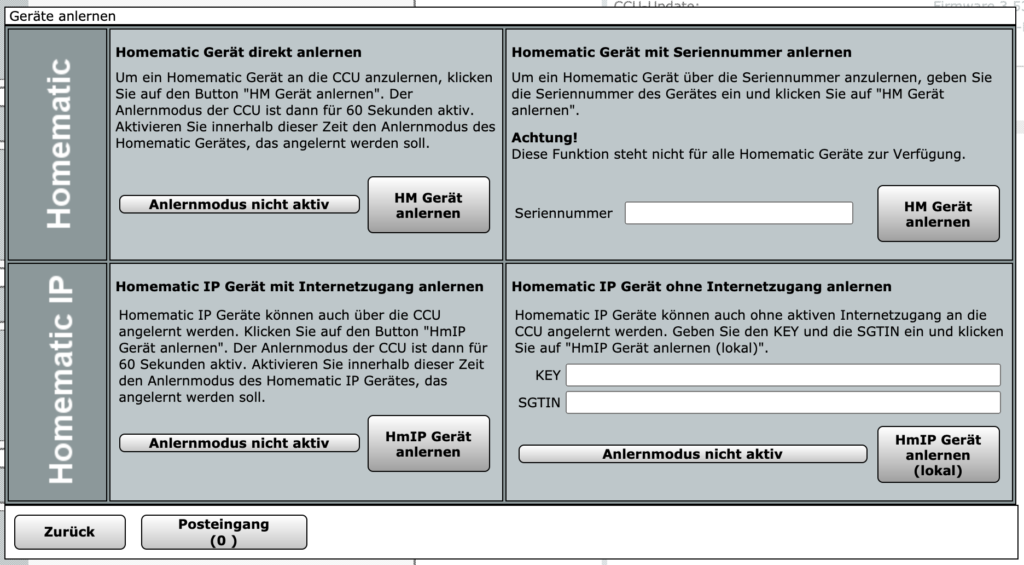
Wenn ihr den Posteingang öffnet, seht ihr dort den gesuchten Sensor und könnt das Anlernen mit einem Klick auf „Fertig“ bestätigen. Danach erscheint der Fensterkontakt in der CCU unter Einstellungen –> Geräte. Kleiner Hinweis, dass erfolgreiche anlernen signalisiert am Fensterkontakt ein kurzes grünes aufleuchten der LED.
Einbindung in Direktverknüpfungen & Programmen
Erst einmal muss die Frage beantwortet werden, worin liegt der Unterschied zwischen einer Direktverknüpfung und einem Programm. Wie der Name schon vermuten lässt, wird mit einer Direktverknüpfung eine direkte Verbindung zwischen zwei Geräten hergestellt. Der große Vorteil dabei ist, dass diese auch bei einem Ausfall der CCU immer noch funktioniert und damit weiterhin die Funktionalität gegeben ist. Ebenso muss der Befehl beim Auslösen keinen Umweg über die CCU nehmen, sondern geht direkt an den Sensor. Bei einem Programm wiederum kann der Kontakt als Auslöser dienen.
Direktverknüpfungen
Eine in meinen Augen klassische Anwendung von Direktverknüpfungen der Kontaktsensoren ist eine Verbindung zu Heizkörperthermostaten. Aufgrund der Tatsache, dass ich keine Heizkörperthermostate habe, erkläre ich euch die Verknüpfung auf Basis eines Wandthermostats zum steuern der Fußbodenheizung. Dazu navigiert ihr auf eurer CCU auf „Programme und Verknüpfungen“ und anschließend auf „Direkte Verknüpfungen“. Nachdem die Seite geladen ist, befindet sich am unteren linken Rand ein Button mit der Beschriftung „Neue Verknüpfung“. Mit einem Klick darauf könnt ihr anschließend den Homematic IP Fensterkontakt auswählen. Im nächsten Schritt folgt die Auswahl des zu verknüpfenden Gerätes. Hier wähle ich mein Homematic IP Wandthermostat basic aus. Automatisch bekommt die Verknüpfung als Namen die beiden Namen der verknüpfen Aktoren, sowie eine in meinen Augen aussagekräftige Beschreibung. Die Beschreibung und den Namen könnt ihr nach euren Wünschen entsprechend anpassen. Die Verknüpfung wird mit dem Klick auf „Erstellen und Bearbeiten“ bestätigt.
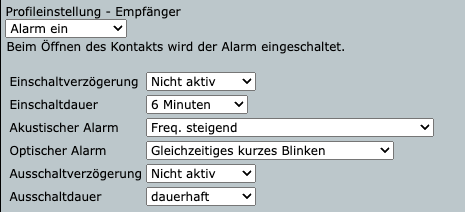
Alternativ zur Verknüpfung mit einem Thermostat, könnt ihr Verknüpfungen zu Schalt-, Dimm- oder Rollladenaktoren, sowie Sirenen herstellen. Bei der Verknüpfung zu Sirenen müsst ihr vorsichtig sein. Beispielsweise wenn ihr das Fenster öffnet, löst die Sirene direkt aus. Ihr habt hier keine Möglichkeit den Alarm vorher zu aktivieren oder abzuschalten. Aus diesem Grund würde die Sirene bei jedem öffnen oder schließen, abhängig von eurer Einstellung Alarm auslösen.
Programme
Aufgrund der Tatsache, dass direkte Verknüpfungen nicht so tiefgreifende Konfigurationsmöglichkeiten bieten, greifen wir zu einem Programm. Hierzu noch einmal der Hinweis von am Anfang, dass Programme nur so lange funktionieren, wie eure CCU im Einsatz ist. Darum müsst ihr genau darüber nachdenken, wann ein Programm oder eine direkte Verknüpfung besser sind.
Zum Anlegen des Programmes müsst ihr im Menü auf „Programme und Verknüpfungen“ und anschließend auf „Programme & Zentralverknüpfungen“ wechseln. Am unteren Rand befindet sich jetzt der Button „Neu“, womit wir ein neues Programm erstellen. Mit einem Klick auf das grüne Plus in der „Bedingung: Wenn…“ erscheint das Dropdownfeld, worin wir Geräteauswahl auswählen. Anschließend wählt ihr den Homematic IP Fensterkontakt aus und als Parameter offen bei Änderung auslösen.

Mit Sicherheit fragt sich der ein oder andere jetzt warum nutzt er bei Änderung auslösen und nicht bei Aktualisierung auslösen. Entsprechend einen kleine Grundlagenkunde:
CCU Grundlagen
Bei Änderung auslösen:
Das Programm wird einmalig ausgelöst, wenn die Tür geöffnet wird. Solange der Sensor sich im Status offen befindet, wird das Programm nicht wieder ausgeführt. Wechselt der Status auf geschlossen und dann wieder auf offen, wird das Programm einmalig ausgeführt.
Bei Aktualisierung auslösen:
Das Programm wird ausgeführt, wenn der Status auf offen wechselt. Weiterhin wird das Programm im Status offen bei jeder Aktualisierung erneut ausgeführt. Dadurch, dass die Sensor in regelmäßigen Abständen seinen Status zur CCU sendet, wird jedes Mal das Programm ausgeführt.
Nachdem wir das geklärt haben 🙂 Kommen wir zur „Aktivität: Dann…„. Hier können wir die unterschiedlichsten Aktionen ausführen. In meinem Beispiel möchte ich nur eine Lampe einschalten. Dazu klicken wir auch auf das grüne Plussymbol und wählt im Dropdownfeld Geräteauswahl aus. Anschließend den Aktor und das die Aktivität sofort ausgeführt werden soll. Als Schaltzustand ist „Schaltzustand: Ein“ auszuwählen.
Damit die Lampe auch wieder ausgeschaltet wird, wenn das Fenster geschlossen ist, muss bei Aktivitäten Sonst… wieder der Aktor gewählt werden. Unterschiedlich hierbei ist aber, dass diesmal der „Schaltzustand: Aus“ im Dropdown gewählt werden muss. Sicherlich könnt ihr auch hier weitere Bedingungen voraussetzen, dazu vorab Sonst, wenn… wählen.
Weitere Beispiele, sowie den Einbau und die Konfiguration des Homematic IP Fensterkontakts könnt ihr euch auch auf meinem Youtube Kanal ansehen.
Sie sehen gerade einen Platzhalterinhalt von YouTube. Um auf den eigentlichen Inhalt zuzugreifen, klicken Sie auf die Schaltfläche unten. Bitte beachten Sie, dass dabei Daten an Drittanbieter weitergegeben werden.
Mehr InformationenQualität und Verarbeitung
Nach zwei Jahren im Einsatz kann ich sagen, dass es für mich an der Qualität des Sensors nichts zu beanstanden gibt. Im ersten Beitrag hatte ich die kleine Lasche, welche die Abdeckung sichert beanstandet, dass diese schon nach ein paarmal öffnen weise Knickspuren auf den Plastik aufweist. Das Thema hat mir damals keine Ruhe gelassen und ich habe es wirklich darauf angelegt. Insgesamt habe ich den Sensor 100x geöffnet und die Lasche ist immer noch dran. Geht man jetzt von der angegeben Batterielaufzeit von 4 Jahren aus, könnte ich den Sensor 400 Jahre betreiben…. ich glaube ich muss dazu nicht mehr sagen.
Auch im Allgemeinen hat mich die Qualität der Verarbeitung überzeugt. Auch bei mehrstündiger Sonneneinstrahlung ist das Gehäuse immer noch robust und weder porös noch spröde geworden. Einzige Nachteil, welchen ich nicht 100% auf das Gerät beziehen kann, ist die Batterielaufzeit.
Batterielaufzeit
Mit dem Thema Batterielaufzeit kommen wir so langsam zu meinem Fazit aus zwei Jahren Einsatz. Laut Hersteller ist die Laufzeit mit ca. 4 Jahren angegeben. Der erste von uns eingesetzte Sensor läuft nach wie vor mit dem mitgelieferten Satz an Batterien. Dadurch, dass wir das Fenster täglich mehrfach öffnen, kippen und wieder schließen, habe ich mit einem schnellen Austausch gerechnet. Zu meiner Überraschung ist die Batteriespannung immer noch einwandfrei. Sensor Nummer zwei hingegen war nicht so Batterie freundlich. Nach ungefähr 1 1/2 Jahren war der Sensor plötzlich offline und die CCU hatte jegliche Verbindung verloren. Ich war im ersten Moment sehr überrascht und hatte mit einem Defekt des Geräts gerechnet. Denn Besagter Sensor war über mehrere Wochen der direkten Sonneneinstrahlung ausgesetzt.
Glücklicherweise funktioniert der Sensor nach einem Batterietausch inkl. Positionswechsel seitdem problemlos. Welche Auswirkung die direkte Sonneneinstrahlung auf die Batterie hatte, kann ich nicht sagen. Ausschließen kann ich aber, dass es zu einem erhöhten Stromverbrauch durch eine weite Entfernung zur CCU gekommen ist. Weiterhin wird das Fenster im Winter einmal am Tag für kurze Zeit geöffnet, im Sommer hingegen steht es mindestens eine Stunde offen.
Lieferumfang
Im Lieferumfang des Homematic IP Fenster- und Türkontakt verdeckter Einbau befindet sich neben dem eigentlichen Sensor eine Bedienungsanleitung, ein Reflektionsaufkleber, der QR-Code, ein Satz Klebestreifen zur Befestigung, sowie zwei Batterien vom Typ AAA.
- Homematic IP Fenster- und Türkontakt – verdeckter Einbau (HmIP-SWDO-I)
- 1x Reflektionsaufkleber
- 2x doppelseitige Klebestreifen
- QR-Code
- Bedienungsanleitung: deutsch & englisch
Fazit
Insgesamt kann ich nach zwei Jahren im täglichen Gebrauch sagen, dass ich den Kauf nicht bereut habe. Der Sensor macht genau das was ich von ihm erwarte, er stoppt den Verschluss des Rollladens, wenn die Terrassentür noch geöffnet ist oder warnt mich vor ungebetenen Gästen. Der große Pluspunkt ist neben der eigentlichen Batterielaufzeit von vier Jahren der unscheinbare Einbau. Insofern man nicht weiß, dass der Kontakt verbaut ist erlebt ein möglicher Einbrecher eine böse Überraschung. Losgelöst davon kann mithilfe des Homematic IP Fenster- und Türkontakts auch dazu beigetragen werden die Energiekosten zu senken.
Sicherlich ist der Kontakt nicht der günstigste auf dem Markt, dennoch empfinde ich den aufgerufenen Preis als angemessen. Begründet wird dies durch meine Erfahrung mit der direkten Sonneneinstrahlung über mehrere Wochen. Alleine, dass dadurch das eingesetzte Material standgehalten hat Daumen hoch. Zum Schluss noch der Hinweis, ab und an bekommt man den Sensor auch deutlich günstiger, wenn die bekannten Onlinehändler wieder eine Aktionswoche haben.







Hallo Zusammen,
lassen sich die LED´s (evtl. per Software) ausschalten?
Ich habe die Fenster-/Türkontakte im Mietobjekt im Einsatz und befürchte,
dass die Mieter die Kontakte wegen dem Blinken entfernen könnten?
Grüße
Berthold
Soviel ich weis ist das nicht über die Software möglich.